刚刚过去的7月,对于wifi6路由器市场是一个不小的震动,TP-link和华为先后发布了3款300元以内的高性价比wifi6路由器,正式拉开了wifi6价格战的序幕。要知道就在不久前的3月,小米售价599元的AX3600 wifi6路由器还被称之为最具性价比的wifi6产品,结果不出一个月时间,wifi6路由器就跌破300元大关,这是一个让消费者都为之高兴的事情。
上两篇已经评测过了小米AX3600和华为AX3 Pro了,感兴趣的朋友可以看我上两篇文章。

这次4月份发售的3款wifi6产品,售价都不高,不断刷出了新低。我早早在预售阶段就下单订购了,预售价段售价真心不错:华为AX3只要199元、华为AX3 Pro只要289元、Tp-link TL-XDR1860只要266元。
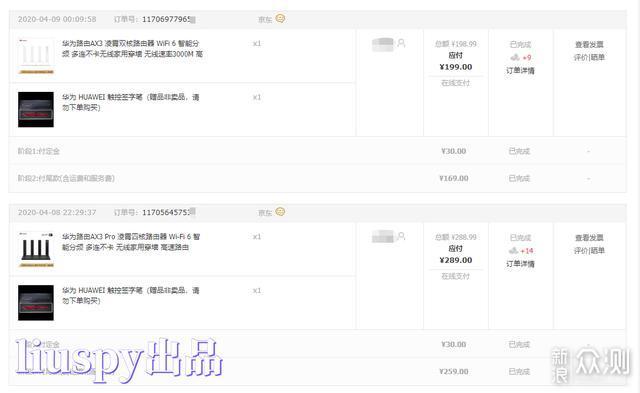



本篇文章将为大家带来目前市场上2XX价位wifi路由器的另一个竞品————Tp-link XDR1860的深度对比评测


二、Tp-link XDR1860一览
实话实说我真的蛮同情Tp-link的,在wifi6产品的布局上完全被华为打乱了阵脚。这次评测的XDR1860预售时间是3月初(完成了首发定价266元),不过上市的时间是4月16号。整个3月份低价wifi6只有XDR1860一款产品,还是备受期待的。结果4月中旬华为AX3 wifi6系列突然发布并迅速上市,最关键的是Pro版本参数上碾压TP,首发定价只比TP贵了23元。直接导致XDR1860脸上一个大写的尴尬!不过参数只是看看而且,性能表现还是需要以实际测试为准,下面就来看看XDR1860能否翻身一战吧!
包装设计上Tp-link XDR1860延续了TP一贯“大气”的风格,甭管东西好不好用,包装一定要镇住你才是关键。


看一下Tp-link XDR1860的配置参数。
无线速率:双频并发1800Mbps,2.4GHz 573Mbps+5GHz 1200Mbps;
传输标准:2.4 GHz & 5 GHz;
处理器:MT7621DAT;
内存:128MB;
闪存:未知;
支持80Mhz带宽


TP的参数看看就好,肯定是丐中丐版本的参数配置了。万年不变的MT7621DAT,不过性能也算能够胜任。内存、闪存和AX3 Pro的参数就没有办法比较了。无线速率上由于不支持160Mhz带宽,因此在2×2 MIMO下的速度就只能是2.4GHz 573Mbps+5GHz 1200Mbps。虽然无线速度丐中丐没跑了,但也不算是槽点,毕竟移动设备支持160Mhz的也不多,160Mhz并没有什么实际意义,顶多是参数上好看不少罢了。


▼在外形方案上,Tp-link XDR1860直接套用了老版本的模具,连颜色都没有改变。四根天线设计,外观感觉还是可以吧。不过Tp的产品上手就会发现塑料感严重,你懂的~


▼路由器的背面造型,布满了散热孔洞。


▼四个全千兆网线插口以及电源、易连按键。接口方面比华为AX3 Pro要好一些,最起码网口的指示灯没有减配,好评!


▼Tp-link XDR1860的颜值很TP-link,品牌造型深入产品骨髓!客观的说不是很喜欢这种风格的外形设计,颜值还是比较Low的。


▼和华为AX3 Pro放在一起比较一下,颜值高下立马见分晓。在颜值方面Tp-link XDR1860想要翻身已经几乎没有可能了。下面我们就正式看看Tp-link XDR1860的真实wifi测试表现,能否翻身就在此一战了。




三、信号强度表现
首先是居家场景下实际信号的覆盖能力测试,信号覆盖能力是评价一款路由器好坏的关键指标。


为了能够让大家准确的感受Tp-link XDR1860路由器信号表现,测试的方案与上篇文章中的华为AX3 Pro相同,通过和上文的数据对比,我们就可以轻松发现两款产品谁的表现更好了。2款路由器都布置在相同的位置进行测试比较。考虑到要测试路由器的覆盖及穿墙效果,所以并没有摆放在房屋的正中间,而是放置在客厅位置。如此摆放,次卧及主卧信号需要穿透2面实体墙,非常考验信号的覆盖能力。
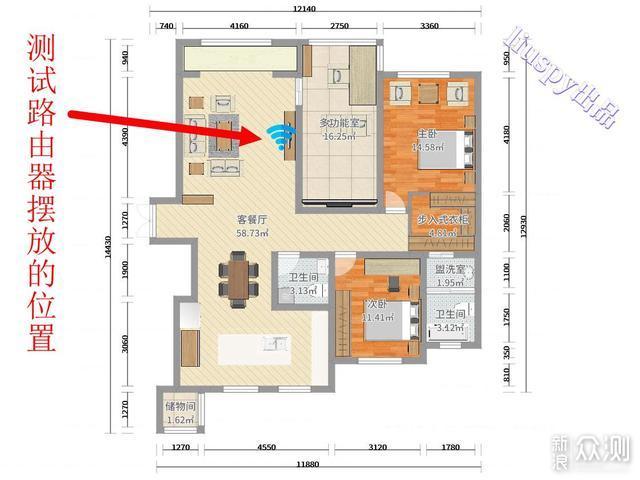

▼经过测试Tp-1860在全屋6个点位的信号强度如下。可以看到无论是2.4G信号,还是5G信号,能够实现良好覆盖(信号强度>-65)区域都只有1、2、3点位,分别对应着书房、客厅、餐厅区域。总体上来说依然是只能实现一面墙的信号穿透覆盖。
(PS:信号强度>-75的区域其实都可以搜索到信号并连接,但使用体验多少会有各种问题,所以我这里默认-65>信号强度>-75的区域也是不可连接区域)
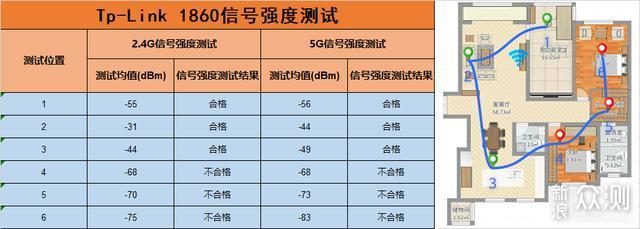

▼这里我们可以对比下同样测试条件下的华为AX3 Pro在1——6点位的信号强度表现。在2.4G信号覆盖上,AX3 Pro信号强度更好一点。而在5G信号表现上两款产品的差距不算太大。总体上还是华为AX3 Pro稍微领先一点。
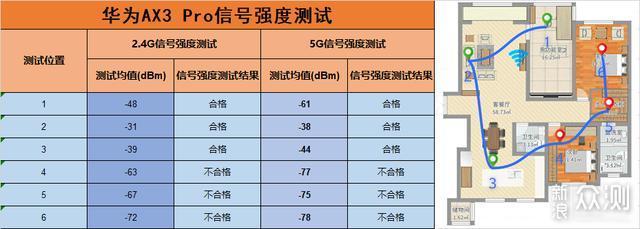

在开放空间及间隔一面墙的空间(客厅、餐厅、书房、走廊),2款路由器都能够提供不错的信号覆盖强度及连接稳定性。对于2面实体墙的阻隔基本无力抗衡,这也几乎是所有单点位路由器都共同存在的问题,单点位信号覆盖不足以支撑2面实体墙的穿透。
小结:通过以上的对比测试,可以看到Tp-1860和华为AX3 Pro的信号覆盖能力表现还算可以,如部署在家的中间位置,可以覆盖50-80平的面积。具体看信号数值方面,华为AX3 Pro略微领先Tp-1860一些,但差距不大!
四、延迟及网页访问速度表现
下面的延迟及访问速度测试将基于在可连接区域进行,主要是两个场景的下表现。一个是开放区域直连,另一个就是间隔一面实体墙进行测试。信号延迟及网页访问速度的测试依旧使用支持wifi6的一加8 Pro手机进行。
▼首先是Tp——1860分别在2.4G及5G信号下的延迟表现数据。可以看到在2.4G信号连接时,不同位置ping网关的延迟表现差异较大,书房位置(间隔一面实体墙)的平均延迟达到了30ms,而开放区域平均延迟为12ms左右。2.4G下的网页访问速度也和延迟表现相同,书房位置耗时238ms,开放区域只要84ms。由于5G信号速率更快,测试环境干扰更小,5G信号下的延迟表现就有了较大的改观。ping网关的平均延迟都在3ms左右。网页的访问速度也有了相应的提升,书房位置耗时155ms,开放区域只要73ms。
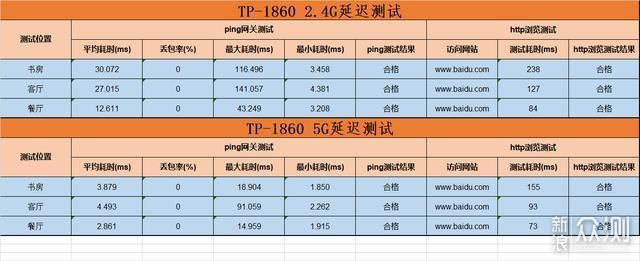

▼下面我们继续对比华为AX3 Pro相同测试条件下的表现。可以看到2.4G信号的平均延迟都在12ms左右。书房区域的网页访问速度不太理想为526ms,开放区域的延迟为74ms。5G信号的平均延迟都在3ms左右。书房区域的网页访问速度为261ms,开放区域为90ms。
小结:2款路由器在延迟测试的表现上比较有意思,各有输赢。首先在网页访问速度表现上Tp-1860明显速度更快一些。而在ping网关的延迟上华为AX3 Pro表现更突出一点。
五、信号质量表现
信号质量的表现依旧是我们测试最为关注的重点,在不同环境下的吞吐量测试很大程度上能够说明一款路由器的好坏。下面我们就来看一下最关键的吞吐量测试表现。
首先TP-1860是一款支持80Mhz带宽的2x2MIMO产品,因此理论上最快的连接速度是1.2Gb/S。而华为AX3 Pro是一款支持160Mhz带宽的2×2 MIMO产品,理论上最快的连接速度达到2.4Gb/S。在参数上TP-1860就已经输了一大截。不过没有关系,纸面上的参数都是浮云,况且160Mhz没实际应用的意义,绝大多数的移动设备都只能工作在80Mhz带宽下,因此TP-1860和AX3 Pro实际使用的极限速度是相同的,都是1.2Gb/S。
这次用来测试吞吐量的一加8 Pro也是只支持80Mhz的设备,所以理论的连接速度依然为1.2Gb/S。接下来的吞吐量测试,我搭建了iperf3服务器,采用10线程进行测速,可以更准确表现出当前的最大吞吐量。
▼Tp-1860 的 2.4G测试结果如下:客厅区域(无遮挡3.5M测试)平均94.5Mb/s;餐厅区域(无遮挡6M测试)平均78.5Mb/s;书房区域(一面实体墙遮挡3M测试)平均37.4Mb/s;


▼华为AX3 Pro 的 2.4G测试结果如下:客厅区域(无遮挡3.5M测试)平均100Mb/s;餐厅区域(无遮挡6M测试)平均90.6Mb/s;书房区域(一面实体墙遮挡3M测试)平均36.7Mb/s;


之后的5G吞吐量测试可以明显看到速度的大幅提高。同样采用搭建iperf3服务器,10线程进行测速。
▼Tp-1860 的 5G测试结果如下::客厅区域(无遮挡3.5M测试)平均557Mb/s;餐厅区域(无遮挡6M测试)平均404Mb/s;书房区域(一面实体墙遮挡3M测试)平均188Mb/s;


▼华为AX3 Pro 的 5G测试结果如下:客厅区域(无遮挡3.5M测试)平均600Mb/s;餐厅区域(无遮挡6M测试)平均488Mb/s;书房区域(一面实体墙遮挡3M测试)平均206Mb/s;


小结:通过上面信号质量的测试我们可以发现,在一加8Pro的吞吐量测试中,Tp-1860各个位置的吞吐量表现都是略低于华为AX3 Pro,大概有10%-15%的吞吐量差距。总体而言两者在移动设备上吞吐量的表现,还是可以胜任家用200M-500M宽带速率的。
六、其他
1、兼容性问题
在测试过程中,两款产品都发生了对于PC网卡兼容性的小问题。我的PC和笔记本电脑都已经更换为支持wifi6的intel AX200网卡,并更新驱动为最新驱动。
首先TP-1860和intel AX200的兼容性问题比较严重,PC和笔记本虽然都能够连接上wifi6的5G信号,但连接速率长时间在245Mb/s左右,无线的吞吐量也只能在100Mb/s——200Mb/s浮动。
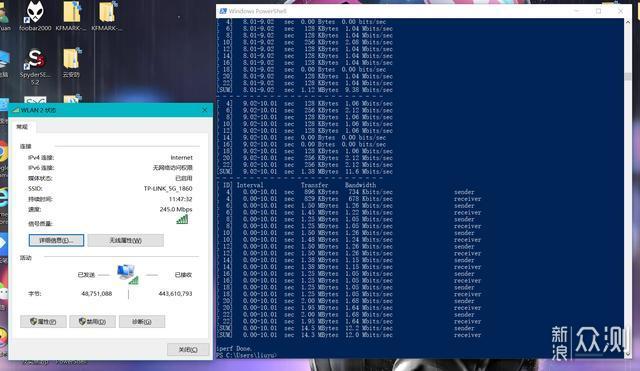

以上这种情况TP-1860只出现在使用intel AX200连接wifi6的5G信号时候发生,始终没有找到原因是为什么,我的2台电脑的2块ax200都存在这个问题。其他移动设备或2.4G信号连接都没有就兼容性问题。
华为AX3 Pro关于intel的网卡也存在兼容性问题,我在上篇文章的时候就已经提到过了。华为的这种兼容性问题比较类似偶发性的,时好时坏。我PC使用的intel AX200无线网卡无法连接上AX3 Pro的5G wifi6网络,而我笔记本的intel AX200无线网卡却可以连接上。PC经过重启后偶尔也可以连接上wifi6 5G的信号,PC那块网卡能否连接上纯看运气。
▼另外还有一点要说明的是,在上篇文章中我测试出华为AX3 Pro的极限吞吐为600Mb/S,不少朋友表示他们实际测试是可以达到800-1000Mb/S的。测速的差距很可能是设备兼容性问题导致的,我所测试出的数据是基于一加8Pro的wifi6表现。因此为了能够客观的表现吞吐量数据,我下面又使用intel AX200对华为AX3 Pro进行了极限吞吐量测试,得到了如下的数据:852Mb/S的吞吐量极限速度,相比一加8Pro测试得到的600Mb/S极限速度提升了不少,因此这和测试设备的兼容性还有一定的关系!
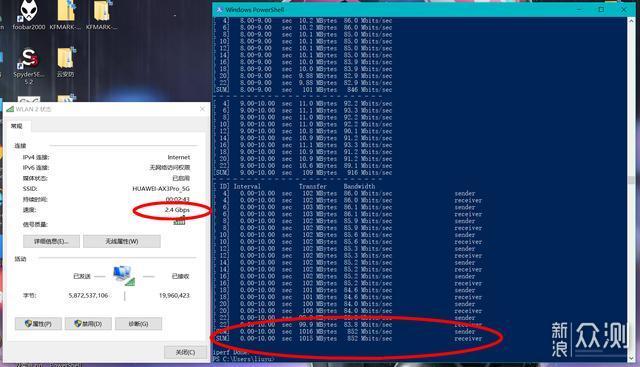

不过无论是使用intel AX200,还是一加8Pro对两款路由器的吞吐量进行测试,结果都是一样的,TP-1860依旧败下阵来。
2、散热性能
在上一篇文章的评论中,许多朋友都提醒我没有进行散热问题的评测。所以在这篇文章中补上散热数据。通过连续3天的开机测试,使用热成像仪来展示相信能够更直观一些!
▼首先是正面温度,环境温度为25摄氏度。可以看到在正面温度表现上华为AX3Pro和Tp-link 1860的表现差距不大。都是在41摄氏度左右,这个温度还是可以接受的。


▼不过在路由器的背面温度上,两者有着明显的不同。华为AX3Pro背部温度已经飙升到50多摄氏度了,这温度确实有点惊人。华为AX3Pro发热量和散热设计明显不足,如果环境温度继续上升的话,华为AX3Pro很大概率会出现由于过热而导致的稳定性问题的出现。


在发热及散热表现方面,TP-1860的表现确实更胜一筹,散热问题是华为AX3 Pro无法过去的槛。
七、总结
通过上文的比较我们不难发现,在信号覆盖、延迟、wifi吞吐量以及兼容性上,华为AX3 Pro都是领先TP-1860的,唯独是在发热、散热表现上TP-1860更胜一筹。虽然在固件层面两者功能性、稳定性及带机量都是半斤八两,但是在硬件层面及实测表现上,都是华为AX3 pro更好一些。其实就像文章开始说的一样,这一代的Tp-link确实被华为打了个措手不及,原本在低价路由器风生水起的Tp-link确实碰到了强有力的对手。
PS:在发文前我搜索京东TP-link旗舰店的时候发现比较有意思的事情,在官方旗舰店TP-1860已经悄然下架了,刚上市不足一个月的产品竟然下架了。恐怕也是被AX3 Pro的定价逼迫的一个无奈的选择吧。
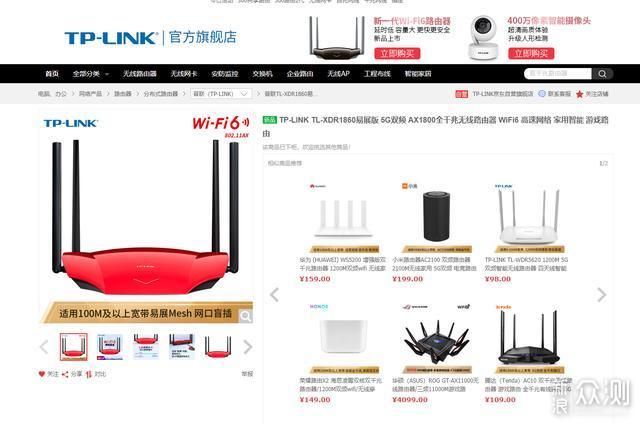

300元以内的wifi6产品寥寥无几,Tp-link又表现不佳,目前来看低价位wifi6产品华为成为了唯一的选择,即便AX3 Pro存在散热、稳定性、兼容性的一些问题,但也只能是妥协价格下的无奈选择了。
下期将为大家带来,华为AX3及AX3 Pro有什么不同,实测两款路由器的表现。不到200元的华为AX3能否成为最佳性价比的选择?关注我!第一时间获取更新吧!
以上教程由“WiFi之家网”整理收藏!
原创文章,作者:tplink路由器,如若转载,请注明出处:https://www.224m.com/205201.html

